レビュー
光学センサー搭載の左右対称形状採用マウスは,本当に「トーナメント向け」なのか
Razer Lancehead Tournament Edition
 |
新しい筐体デザイン,そして新しい光学センサー「True 16,000 DPI 5G optical sensor」を採用するRazerのワイヤードマウスは,果たしてどんな完成度なのか。下に示すスペックのLancehead TEを細かくチェックしてみよう。
●Lancehead TEの主なスペック
- 基本仕様:光学センサー搭載ワイヤードタイプ
- 搭載センサー:「True 16,000 DPI 5G optical sensor」
- ボタン数:9(左右メインとセンタークリック機能付きスクロールホイールのほか,ホイール手前
× 2,左サイド × 2,右サイド × 2) - メインボタン耐久性:未公開(スイッチは「Razer Mechanical Mouse Switches」)
- 最大トラッキング速度:450IPS(≒11.43m/s)
- 最大加速度:50G
- 画像処理能力:未公開
- フレームレート:未公開
- トラッキング解像度:100〜16000DPI(50刻み)
- ポーリングレート(USBレポートレート):125/500/1000Hz(※デフォルトは500Hz)
- オンボードフラッシュメモリ:内蔵(※容量はおそらく256KB)
- データ転送フォーマット:未公開
- リフトオフディスタンス:未公開
- LEDイルミネーション:搭載(※「Razer Chroma」対応)
- 実測本体サイズ:71(W)
× 126(D) × 38(H)mm - 実測重量:102g(※ケーブル抜き),137g(※ケーブル込み)
- マウスソール素材:未公開
- 実測ケーブル長:約2.1m
- 対応OS:Windows 7以降,macOS 10.9以降(※Razer Synapse 3の利用にはWindows 8以降が必須)
- 保証期間:2年間
Razer伝統の左右対称形状を採用するLancehead TE
Razer Lanceheadシリーズに共通するデザインだが,Lancehead TEは,左右どちらの手でも操作できる,Razer伝統の左右対称形状を採用したマウスだ。
基調色はこれまたRazer伝統の黒で,手が触れそうな場所はつや消しのマット加工入り。さらに左右側面ではかなりの部分をラバーシートが覆っている。
 |
 |
いわゆるIE 3.0クローンであるRazer DeathAdderシリーズやRazer Mambaシリーズだと,左右メインボタンは設地面からやや高く,全体のシルエットもずんぐりしたものになっているが,Lancehead TEの左右メインボタンはそれらと比べると低い位置にあり,シルエットも平べったいものになっている。どちらかというと,前後中央部が凹んでいる点も含め,最近のRazer製マウスで言えば,左右対称形状のワイヤードマウス「Razer Taipan」(以下,Taipan)に近い印象だ。
実際に手に取ってみると,両サイドのくびれ感から,「Razer Boomslang」(以下,Boomslang)に近い感じもあるが,イメージとしてはそんな感じである。
 |
 |
 |
 |
左右メインボタンの押下感は若干硬めながら,押し返しはよい塩梅で,ボタン連打がとても快適だ。タップ撃ち(※フルオートの銃を,数発ずつ区切って撃つ操作)にもってこいの連打しやすさである。
 |
ラバー部分には,横方向に6個並んだ小さな突起が,回転方向へ1mm強間隔で並ぶ。突起が小さいため,指にフィットする印象は希薄で,むしろ滑らせながらホイールを回す感触になっている。ただ,「滑らせながら」と言っても,少なくともゲーム中に不便を感じていないので,よほどのことがない限り,違和感を覚えることはないだろう。
 |
 |
ヘックス型も悪くはないのだが,今回のラバーシートデザインは,溝の高低差と幅が指先のフィットしやすさを向上させている印象で,個人的にはLancehead TEのラバーシートデザインのほうが扱いやすい。
 |
サイドボタンは,上面カバー下の溝,そしてサイドボタンの下にあるLEDのラインから“立ち上がる”ような格好になっており,結果としてサイドボタンは,本体側面から横方向へ飛び出ていないデザインになっている。もっとも,ボタンの上下に十分な広さがあるため,サイドボタンが埋まっているような印象はない。指先で触れると,サイドボタンは横方向へ2mmほど側面から飛び出ている感触があるので,操作上の違和感を覚えることはないだろう。
そのサイズは奥側(=左右メインボタン側)が長さ実測約19mm,手前側が同20mmで,幅は最も長いところでいずれも同6.5mm。側面から見たサイドボタンの形状はTaipanともRazer DeathAdder系とも異なる,独自のものだが,あえて言えば,「Razer Imperator」とTaipanのそれを足して2で割ったような形状である。
 |
 |
 |
なお,本体底面手前側(=マウス後方側)のボタンは,プロファイルを切り換えるためのものだが,その詳細は後述する。
 |
 |
手にフィットして持ちやすいLancehead TE
デザインを押さえたところで,手に持ったときのフィーリングに話を移そう。ここでは,「つまみ持ち」「つかみ持ち」「かぶせ持ち」といった一般的な持ち方に加え,かぶせ持ちをベースに小指と薬指を立たせ,親指も少し立たせる持ち方で,筆者独自の持ち方だと思っている「BRZRK持ち」も入れ,4種類でテストを行っている。
その結果を以下,写真とキャプションでまとめたので参考にしてほしい。
 |
おそらく多くの人は,握ってマウスを安定させるとき,親指と小指が基準になるだろう。親指のほうは,どのメーカーも相応に考えて設計しているため,よほどのことがない限りすんなりと収まるのだが,小指側は意外と「定位置を探しにくい」ケースがある。その点Lancehad TEのゆるやかな凹みはとてもよくできていて,今回試した握り方のすべてで小指を固定しやすい。
しかも,冒頭のスペック一覧でお伝えしているとおり,Lancehead TEはサイズを考えると軽量だ。指の配置しやすさと軽さが,本製品をとても持ちやすいマウスにしている印象がある。
ただ,普段からそれこそRazer DeathAdder系などの「高さがあり,丸みを帯びている」マウスを愛用している人だと,手が慣れるまで若干の時間を要するだろう。その点は記しておく必要があると感じた。
Razer Synapse 2.0を使う限り,設定方法はこれまでどおり
 |
Razerは本製品が第3世代の統合ソフトウェア「Razer Synapse 3.0」に対応すると謳っているが,テスト開始時点,そして原稿執筆時点でも未リリースのため,今回はSynapseを用いたテストになることをお断りしておきたい。
RazerからSynapseをダウンロードして導入,起動すると,まずソフトウェアの自動更新がかかる。その状態でLancehead TEをPCに接続すると,ファームウェアのアップデートが入って,最新版として利用可能になる。このあたりは最近のRazer製マウスと変わらない挙動だ。
下に示したのがSynapseのメインウインドウだが,もはや説明不要という人も多いだろう。左ペインでは,設定内容をプロファイルとして管理できるようになっているが,ここで登録したプロファイルは,ゲームなどの実行ファイルと紐付ければ自動的に切り替わるようになり,また,本体底面のプロファイル切り替えボタンを押すことで順繰りに切り換えることもできる。
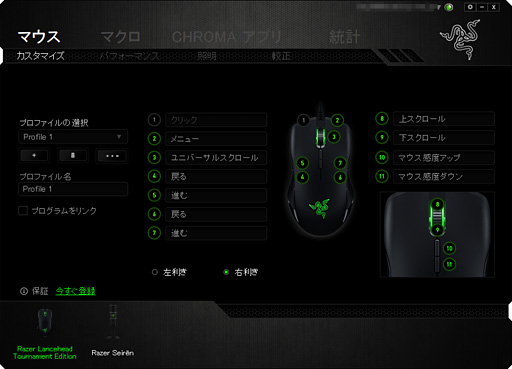 |
「パフォーマンス」タブではLancehead TEのセンサー周り,「照明」タブではChroma機能を含めたLEDイルミネーション周りの設定が行える。
 パフォーマンスタブ。マウスを動かすときのX軸とY軸の感度設定を個別にしたり,ポーリングレートの設定を行ったりできる |
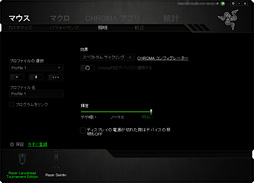 照明タブ。「効果」からいくつか光り方のプリセットを選択できるが,「CHROMAコンフィグレーター」を呼び出せば,細かな設定を行えるようになる |
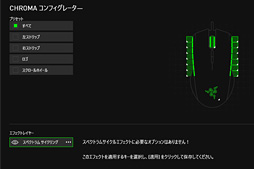 こちらがCHROMAコンフィグレーター。左右サイドボタン下のLEDライン部はそれぞれ7ブロックに分かれており,異なる色を指定可能だ |
 実際に光らせてみた例(1)。スクロールホイールを赤,Razerロゴをしろにしているが,白の出方は見事というほかない |
「較正」タブでは,組み合わせるマウスパッドに対してセンサー出力を最適化することが可能だ。また,マウスパッドが反応する高さを微調整できるリフトオフディスタンスの調整もこのタブから行える。
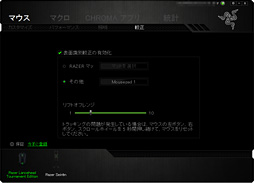 |
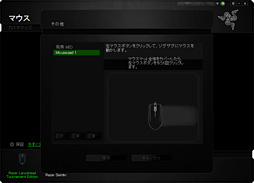 |
もともとシンプルで使い勝手のいいソフトウェアなので,Lancehead TEが初めてのRazer製デバイスだという場合でも,とくに問題なく使うことができるだろう。あえて言えば,較正など,あまり使わない日本語がちょっと気になる程度か。
Lancehead TEの動作追従性は最適化待ち? それ以外のテスト結果は優秀
冒頭でもお伝えしているとおり,Lancehead TEは,RazerがTrue 16,000 DPI 5G optical sensorと呼ぶ光学センサーを搭載している。マウスの性能はセンサーだけで決まるものではないが,その挙動はやはり気になるところ……というわけで,今回も細かなテストに入っていこう。
テスト環境と設定はそれぞれ以下のとおり。今回からPCを刷新しているので,その点はお断りしておきたい。
●テスト環境
- CPU:Core-i7 7820X(8C16T,定格クロック3.6GHz,最大クロック4.3GHz,共有L3キャッシュ容量11MB)
- マザーボード:MSI X299 TOMAHAWK(Intel X299)
※マウスはI/Oインタフェース部のUSBポートと直結 - メインメモリ:PC4-19200 DDR4 SDRAM 8GB×4
- グラフィックスカード:ASUSTeK Computer DUAL-GTX1070-O8G(GeForce GTX 1070,グラフィックスメモリ容量8GB)
- ストレージ:Intel SSD 600p(SSDPEKKW128G7X1,NVM Express 3.0 x4,容量128GB)
- サウンド:オンボード
- OS:64bit版Windows 10 Pro
●テスト時のマウス設定
- ファームウェアバージョン:Synapse側に表示なし
- Razer Synapseバージョン:2.21
- DPI設定:100〜16000 DPI(※工場出荷時設定は1800 DPIだが,筆者のこれまでのテストに従い,主に800DPIを利用)
- レポートレート設定:125/250/500/1000Hz(※工場出荷時設定は500Hzだが,筆者のテストでは主に1000Hzを利用してきたので,今回も1000Hz設定を基準とした)
- Windows側マウス設定「ポインターの速度」:左右中央
- Windows側マウス設定「ポインターの精度を高める」:無効
まずは「MouseTester」を用いた,センサー性能検証からだ。
ここではLancehead TEの性能DPI設定を400,
下に示した4枚のグラフ画像は,Y軸のプラス方向が左への振り,マイナス方向が右への振り,横軸がms(ミリ秒)単位での時間経過を示している。
青い点が実際にセンサーが読み取ったカウントで,青い波線はそれを正規化したもの。波線が滑らかで,その上に青い点が並んでいるほどセンサー性能が優れているという理解でいい。
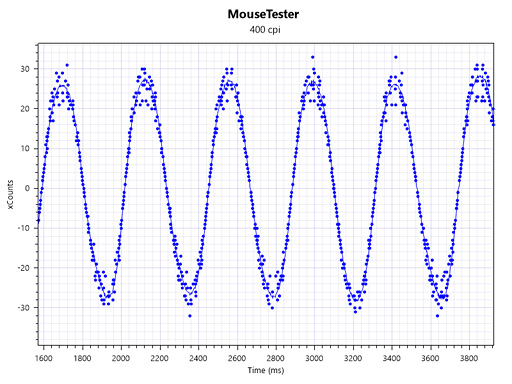 |
| 400DPI設定時。マウスが減速を開始するタイミングから青い点が波線から外れるようになり,頂点付近で跳ねてしまっている |
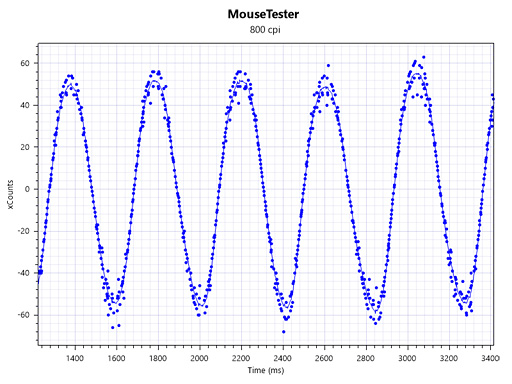 |
| 800DPI設定時。減速からのカウントの乱れ具合は少しだけマシになったように見えるが,荒れ気味なのは変わらずといったところだ |
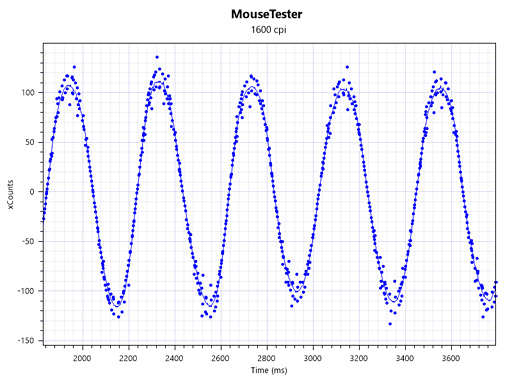 |
| 1600DPI設定時。800DPI設定時と変わらない印象を受ける |
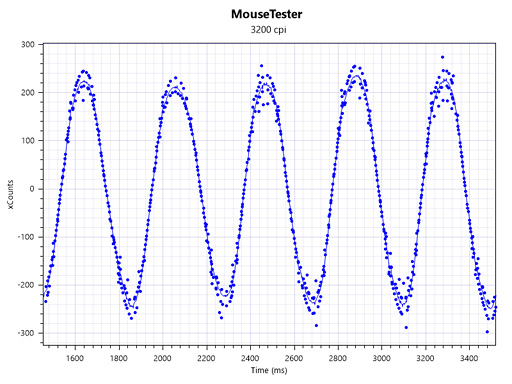 |
| 3200DPI設定時。800および1600DPI設定時に収まり気味だった「減速加速時の乱れ」が再び目立つようになった。頂点付近におけるカウントの飛びは変わらず存在している |
総じて,高速移動中の挙動は申し分ないながら,左右切り返しを行うにあたっての減速そして逆方向への加速のところで,挙動はやや不安定になっている。ゲームをプレイしていて問題になるレベルではないため,その点では気にするほどでもなく,またRazer製品の場合,今後のファームウェア更新で改善が図られる可能性はあるものの,現時点における「波形の美しさ」で話をするなら,競合のトップクラスと比べるとやや譲る印象だ。
続いてのテストは,マウスを持ち上げたとき,どれくらいの高さでセンサーの反応が途絶えるかのリフトオフディスタンス,Synapseが言うところのリフトオフレンジ検証である。
計測方法は単純で,厚みの異なるステンレスプレートを重ねていき,マウスの反応が途絶える高さを0.1mm単位で割り出すというものだ。
Synapseの較正タブから,リフトオフディスタンスは1〜10の10段階で微調整が可能だが,今回はデフォルト値である3を選択のうえ,計11枚のマウスパッドで計測を行った。その結果が表1だが,最小値が1.1mmで,最大値が1.6mm。4Gamerで合格ラインとする2.0mmより低めの値だ。もちろん,エンドユーザーがカスタマイズするのは自由だが,リフトオフディスタンスはデフォルト設定のままで十分に優秀と断言していいだろう。
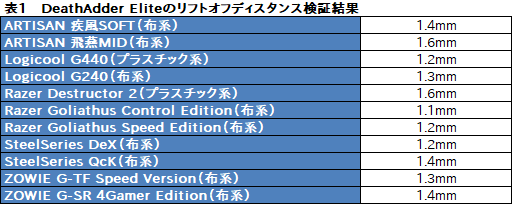 |
お次は直線補正の有無確認だ。Lancehead TEはSynapse上に直線補正の設定項目が存在しないため,これまでのRazer製マウスと同様,少なくとも体感できるレベルでの補正はないという想像はできるが,念のための確認である。
というわけで,今回もいつものように,Windows標準の「ペイント」で線を引き,実際にどうなってるかチェックしてみた。その結果が下の画像だ。線を見てもイメージしてもらえると思うが,直線補正特有の「カーソルが引っ張られる感覚」はない。
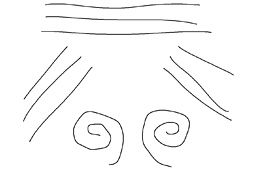 |
 |
最後は,メインボタンの入力遅延である。
ここでは,「マウスクリックをしてから音楽制作ソフト上のシンセサイザが音を鳴らすまでの遅延」を,Lancehead TEと,比較対象として用意したマウスとの間で比較することになる。
ざっくりとした計測方法は以下のとおりだ。
- テスト対象のマウスを定位置で固定する
- マイクスタンドに吊したRazer製マイク「Razer Seirēn」を,マウスの左メインボタンすぐ近くに置く
- Windowsから音楽制作ソフト「Fruityloops」を起動。本アプリ上にあるソフトウェアシンセサイザの鍵盤をクリックする
- クリック音をRazer Seirēnで集音しつつ,「XSplit Gamecaster」を使って,「Razer Seirēnで集音した音」と「Fruityloops上の鍵盤で鳴った音」をミックスし,映像として録画する
- 動画編集ソフト「AviUtl」で,音声をWaveファイルとして切り出す
- サウンド編集ソフト「Audacity」でWaveファイルを開き,クリック音とシンセサイザの音が出るまでの時間を計測する
- テストを連続30回行ったうえで,ブレ対策のため最初の5回をカット。6回めから30回めの平均を取ってスコアとする
Lancehead TEの比較対象として用意したのは「Razer DeathAdder Elite」(以下,DeathAdder Elite)と,Logitech G(日本ではLogicool G)の「Pro Gaming Mouse」および「G403 Prodigy Gaming Mouse」(以下,G403)の3製品。結果は表2のとおりで,比較対象と比べるとLancehed TEは若干遅い。ただ,最速ではないと言っても,十分に「速い」と言えるレベルなので,とにかく最速でないとダメというのでなければ,あまり気にしなくていいだろうと言える数字でもある。
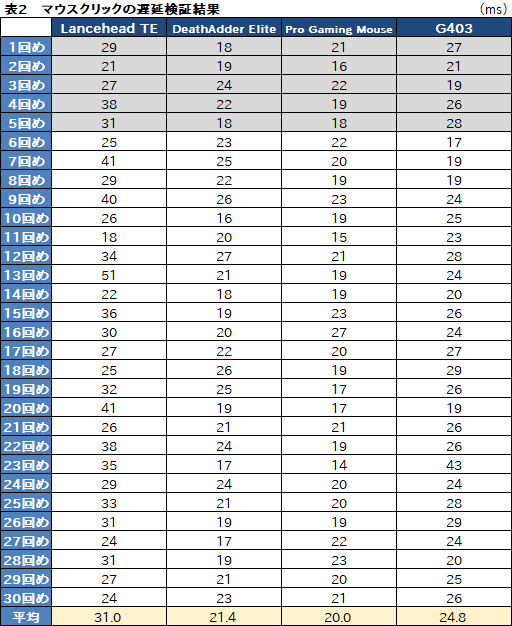 |
叡智を結集して「カオスを振りまく存在」に対抗? 内部構造をチェック
テストを終えたところで,恒例となっている内部構造のチェックに入ろう。
Lancehead TEは,本体後方にある扇形のソールと,本体の両側面に貼られている滑り止め用ラバーシートを剥がし,ネジを抜くことで,上面カバーを取り外して内部へアクセスできるようになる。
 |
 |
Sophia(ソフィア)というのは智恵とか叡智とかいった意味を持つ単語だ。Razerがこういう,「開発コードネームでございます」的な単語を筐体内で残しているのは珍しいが,Lancehead TE(というかRazer Lanceheadシリーズ)はそれだけRazerにとって本気プロジェクトだという,静かな主張なのかもしれない。
 |
 |
振り返ってみれば,以前はRazerの多ボタンマウス「Razer Naga」に対して,Logitech G/Logicool Gのほうが,「G600 MMO Gaming Mouse」で開発コードネーム「Antivenom」(対毒液)という名を付けていて話題になったことがある(関連記事)。今度はその逆だ。こういう“大人の殴り合い”は,今度もどんどん続けてほしいと思うが,どうだろうか。
 |
メイン基板に載るセンサーは,PixArt Imaging製「PMW3389DM」。型番を見る限り,DeathAdder Eliteが発表されたときに「Razer 5G Optical Sensor」として発表されたものと同じと見ていいだろ。
LEDで表面のスペースを使ってしまっているからか,Cortex-M0+ベースで256KBのフラッシュメモリを統合したNXP Semiconductors製マイクロコントローラ「LPC11U68JBD64」(※刻印は「LPC11U68J」)は,基板底面側に載っていた。このあたりもRazerらしい。
 |
 |
 |
 |
 |
 |
 |
 |
 |
分解しての率直な感想は「なんかキレイだな」である。
メイン基盤の上側と下側をうまく使い分けて,見た目をゴチャつかせず作り込んでいるあたりからは,ハードウェアの専門家でも何でもない筆者ですら,Razerの持つ技術力の高さが感じられた。何と言うか,Sophiaの名を冠するだけのことはあるな,といった印象だ。
※注意
マウスの分解はメーカー保証外の行為です。分解した時点でメーカー保証は受けられなくなりますので,本稿の記載内容を試してみる場合には,あくまで読者自身の責任で行ってください。分解によって何か問題が発生したとしても,メーカー各社や販売代理店,販売店はもちろん,筆者,4Gamer編集部も一切の責任を負いません。また,今回の分解結果は筆者が入手した個体についてのものであり,「すべての個体で共通であり,今後も変更はない」と保証するものではありません。
競技シーンで使えるだけの性能を持つLancehead TE。デザインにピンときたならアリ
 |
税込の実勢価格は9500〜1万円程度(※2017年8月14日現在)。北米市場におけるメーカー想定売価が79.99ドル(税別)なので,まずまずといったところだ。少なくとも高すぎはしない。
ただ,DeathAdder EliteやG403といった,定評ある右手用のワイヤードマウスが店頭でより安価な設定になっていることを考えると,「左右どちらの手でも使える」という,明らかなメリットがあるにもかかわらず,どうしても「少し高いかなあ」という思いは拭えないでいるというのも正直なところである。
 |
最終判断としては,「性能的に完璧とまでは言えないものの,競技シーンで十分に使っている実力を持ち,左右対称形状,かつあまり丸みを帯びていない形状のマウス」に,1万円程度の価値を見出せるかどうかがすべてだと思う。その意味でLancehead TEは,形状が気に入ったのであれば手を出してしまって問題ないマウスとも言えそうだ。
Lancehed TEをパソコンショップ アークで購入する
Lancehed TEをAmazon.co.jpで購入する(Amazonアソシエイト)
RazerのLancehead TE製品情報ページ
- 関連タイトル:
 Razer
Razer
- この記事のURL:
Copyright (C) 2023 Razer Inc. All rights reserved
























